สร้างสภาพแวดล้อม Python สำหรับการเรียนรู้ของเครื่องด้วย Miniconda [Windows 10]
สร้างสภาพแวดล้อม Python ด้วย Miniconda
นี่เป็นวิธีการสร้างสภาพแวดล้อมแบบไพทอนด้วย Miniconda บนคอมพิวเตอร์ Windows 10
หากคุณไม่คุ้นเคย คุณอาจสะดุดในการสร้างสภาพแวดล้อม ดังนั้นฉันจึงสรุปขั้นตอนที่แม้แต่ฉันซึ่งไม่ใช่วิศวกรก็สามารถทำได้ฉันคิดว่ามีคนจำนวนมากที่ต้องการเริ่มการเรียนรู้ด้วยเครื่องและการเรียนรู้เชิงลึกด้วยไพธอนเป็นครั้งแรก ดังนั้นฉันจะขอบคุณมากหากคุณสามารถอ้างอิงถึงมันได้
"Anaconda" มักจะแนะนำเป็นวิธีการสร้างสภาพแวดล้อม Python สำหรับผู้เริ่มต้น แต่คุณไม่สามารถใช้ไลบรารี่ที่คุณไม่เข้าใจได้ ดังนั้นจึงเป็นการสิ้นเปลือง
หากคุณกำลังลองเขียนโปรแกรมเป็นครั้งแรก หรือหากคุณแค่ลองสัมผัสประสบการณ์การเรียนรู้ของเครื่องบน Windows การตั้งค่าด้วย Miniconda นั้นง่ายและถูกต้องจะเป็นประโยชน์สำหรับผู้ที่มีความเข้าใจดีเกี่ยวกับแพ็คเกจที่ติดตั้งด้วยตัวเอง
ในทางกลับกัน ว่ากันว่าผู้ที่คุ้นเคยกับการเขียนโปรแกรมหรือเกี่ยวข้องกับการพัฒนาควรสร้างสภาพแวดล้อมโดยใช้ Python และ pip/venv เพียงอย่างเดียวนี่เป็นเพราะคอมพิวเตอร์ที่นักพัฒนาซอฟต์แวร์ใช้ Mac OS หรือ Linux เป็นระบบปฏิบัติการของตน และการขัดแย้งกับ Python ซึ่งรวมเป็นมาตรฐานใน OS เหล่านั้นอาจทำให้เกิดปัญหาได้
ดูความแตกต่างระหว่าง Anaconda และ Miniconda ที่นี่
ดาวน์โหลดและติดตั้ง
ความต้องการของระบบ Miniconda
ดูเพิ่มเติม:https://conda.io/docs/index.html
ก่อนอื่น ดาวน์โหลดตัวติดตั้งจากไซต์ minicondahttps://docs.conda.io/en/latest/miniconda.html

ดาวน์โหลดเวอร์ชัน Windows จากกรอบสีแดงอันใดอันหนึ่งคุณสามารถตรวจสอบว่าพีซีของคุณเป็นแบบ 32 บิตหรือ 64 บิตโดยคลิกขวาที่ "พีซีเครื่องนี้" ใน "Explorer" แล้วเลือก "คุณสมบัติ"

หลังจากดาวน์โหลดแล้ว ให้เปิดโปรแกรมติดตั้งตกลงและเลือก "Just Me"

เลือกโฟลเดอร์ปลายทางสำหรับการติดตั้งความจุที่ต้องการคือประมาณ 260MB

หลังจากการติดตั้งเสร็จสิ้น ให้เปิด "Anaconda prompt" จากเมนูเริ่มต้นconda listคุณสามารถดูรายการที่ติดตั้งได้โดยพิมพ์:

คุณจะเห็นว่า Python 3.7.0 (ภาษาโปรแกรมเป้าหมาย) และ conda (จำเป็นสำหรับการติดตั้งไลบรารีต่างๆ) ได้รับการติดตั้งอย่างถูกต้องการติดตั้งเสร็จสมบูรณ์แล้ว
การตั้งค่าสภาพแวดล้อมเสมือนจริง
ขึ้นอยู่กับไลบรารี เวอร์ชันของไลบรารีอื่นที่อ้างอิงนั้นขึ้นอยู่กับการพิจารณาอย่างเข้มงวด และอาจไม่รับประกันการทำงานเนื่องจากการอัปเกรดเวอร์ชันของไลบรารีหนึ่งตัวอย่างเช่น scikit-learn ไม่ทำงานเว้นแต่จะเป็น numpy 1.8.2 หรือสูงกว่า แต่คุณต้องการทำบางอย่างกับ numpy เวอร์ชันก่อนหน้า
ในการเตรียมพร้อมสำหรับกรณีดังกล่าว คุณสามารถสร้างสภาพแวดล้อม (ปลายทางการติดตั้งไลบรารี) สำหรับแต่ละวัตถุประสงค์และใช้แยกกัน
- ตรวจสอบสภาพแวดล้อมปัจจุบัน:
conda info -e(* แนบกับสภาพแวดล้อมปัจจุบัน ในตอนแรกจะอยู่ใต้ปลายทางการติดตั้งโดยตรง) - สร้างสภาพแวดล้อมเสมือนจริง:
conda create -n 仮想環境名 - การเลือกสภาพแวดล้อมเสมือนจริง:
activate 仮想環境名
ตอนนี้คุณสามารถติดตั้งไลบรารีด้วย conda หรือ pip ในสภาพแวดล้อมเสมือนที่เลือกได้
ติดตั้งห้องสมุด
โดยทั่วไปเพียงพิมพ์สิ่งต่อไปนี้ในพรอมต์ conda
รายการจะปรากฏขึ้น รวมทั้งแพ็คเกจที่ต้องติดตั้งด้วยกัน และคุณจะถูกถามว่า "ดำเนินการต่อ ([y]/n)?" ดังนั้นให้ป้อน y
conda ติดตั้ง Library name เพื่อติดตั้ง Proceed ([y]/n)? y
ห้องสมุดยอดนิยมสำหรับการเรียนรู้ของเครื่องconda installหากคุณยังคงป้อน คุณสามารถติดตั้งทั้งหมดในครั้งเดียว
conda ติดตั้ง numpy pandas scikit-learn matplotlib
numpy: สำหรับการคำนวณเชิงตัวเลข
pandas: สำหรับการประมวลผลข้อมูลล่วงหน้า
scikit-learn : สำหรับการเรียนรู้ของเครื่อง
matplotlib: สำหรับการวาดกราฟ
แพ็คเกจเสริม (เช่น numpy และ scipy สำหรับ scikit-learn) จะถูกติดตั้งพร้อมกันด้วย
เพื่อเป็นการเตือน จะเป็นการดีกว่าที่จะไม่ติดตั้งไลบรารี่ที่ไม่รองรับ conda ที่มี pip (สภาพแวดล้อม Anaconda พังเมื่อฉันคิดว่า Jupyter Notebook จะไม่เริ่มทำงาน)
มันเกิดขึ้นจริง แต่สภาพแวดล้อม conda เสียและฉันต้องติดตั้งใหม่
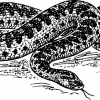


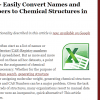






ดิสโก้
รายการความคิดเห็น
ยังไม่มีความเห็น